Microsoft Excel 被廣泛認為是管理和分析資料的強大工具,但許多使用者並不知道它具有翻譯語言和偵測工作簿中使用的語言的功能。利用新功能「翻譯」和「檢測語言」可以顯著增強您的資料管理體驗。
這些功能於 2024 年 12 月推出,可在不同版本的 Excel 中使用,包括桌面版(Windows 和 Mac)、行動應用程式(適用於 Microsoft 365 訂閱者)和 Web 版本。讓我們深入探討如何有效地運用這些功能的力量。
了解 TRANSLATE 函數語法
TRANSLATE 函數的語法很簡單。它需要三個參數,如下所示:
=TRANSLATE(a, b, c)
-
a:要翻譯的文本,用雙引號括起來或作為包含文本的單元格引用。 -
b:原始語言的代碼(例如,西班牙語的“es”)。此參數是可選的;如果省略,Excel 將嘗試自動偵測來源語言。但是,提供此程式碼可以提高翻譯準確性。 -
c:目標語言代碼也用雙引號引起來。如果未指定,Excel 將預設使用系統語言。
探索 DETECTLANGUAGE 函數語法
DETECTLANGUAGE 函數較簡單,只包含一個參數:
=DETECTLANGUAGE(x)
-
x:要分析的文本,可以是雙引號,也可以是包含語言偵測所需文本的儲存格的參考。
要利用這些功能,熟悉語言程式碼至關重要。例如,「en」表示英語,「ru」表示俄語,「es」表示西班牙語,「fr」表示法語。可以透過 Microsoft 的官方資源存取完整的語言代碼清單。
如何使用翻譯功能
- 首先開啟一個新的 Excel 工作表並將要翻譯的文字貼到任何儲存格中。例如,在儲存格 A2 中輸入文字。
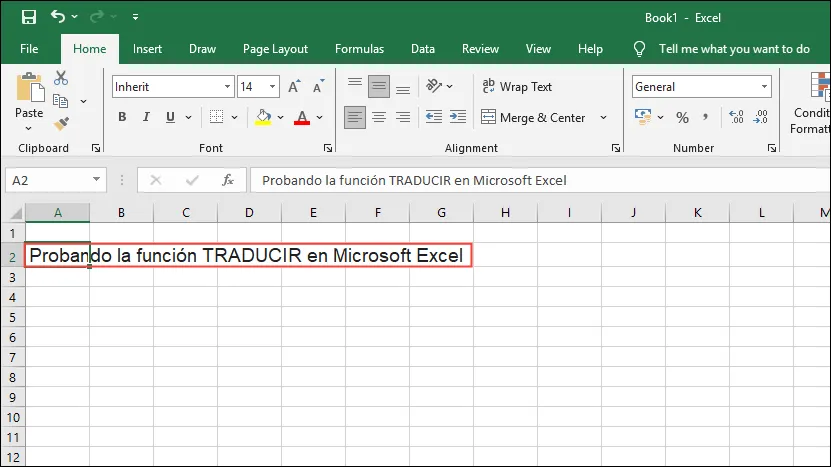
- 選擇另一個儲存格以顯示翻譯和類型
=TRANSLATE(。
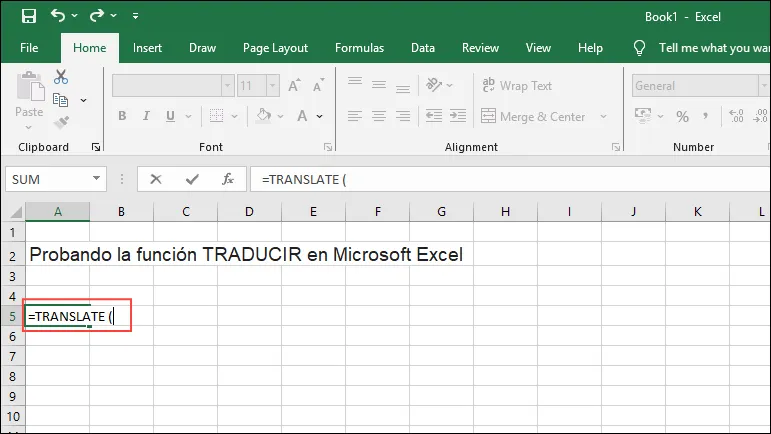
- 引用儲存格 A2 作為文本,後面跟著逗號,並指定原始語言代碼,將其放在雙引號中(例如,
"es")。
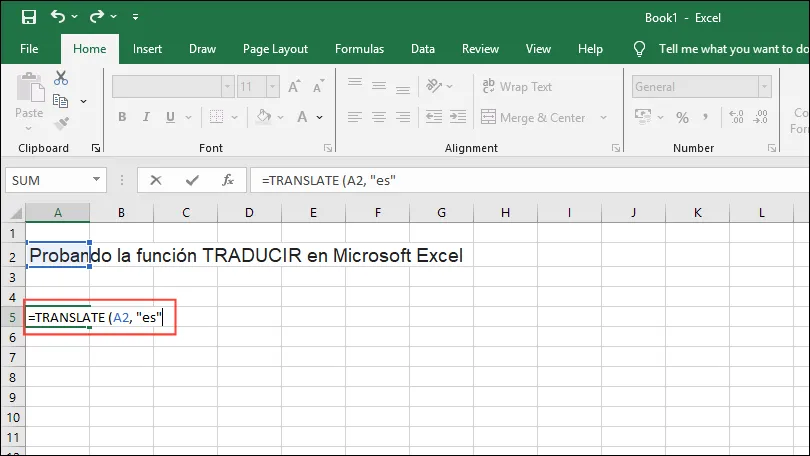
- 增加另一個逗號,然後用雙引號指定目標語言代碼(例如
"en"英語),然後關閉括號。
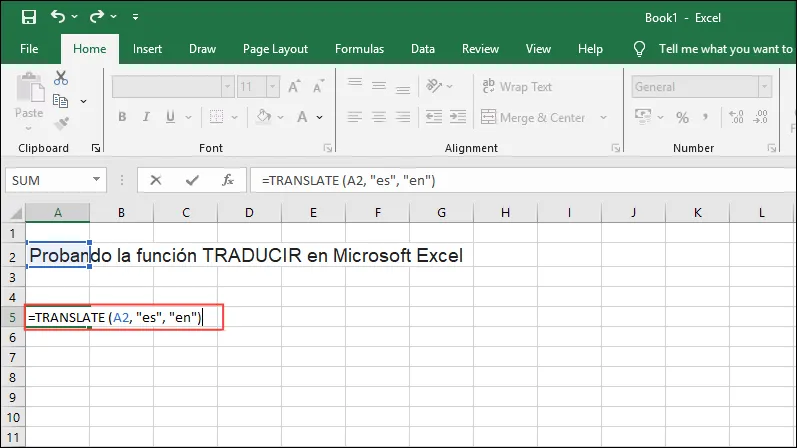
- 按 Enter 鍵,Excel 會在選取儲存格中顯示翻譯後的文字。
使用 DETECTLANGUAGE 函數
DETECTLANGUAGE 函數對於識別給定文字的語言非常有用,可以更輕鬆地進行翻譯。
- 首先開啟一個新的 Excel 工作表並貼上要識別其語言的文字。

- 在另一個儲存格中,輸入
=DETECTLANGUAGE(.
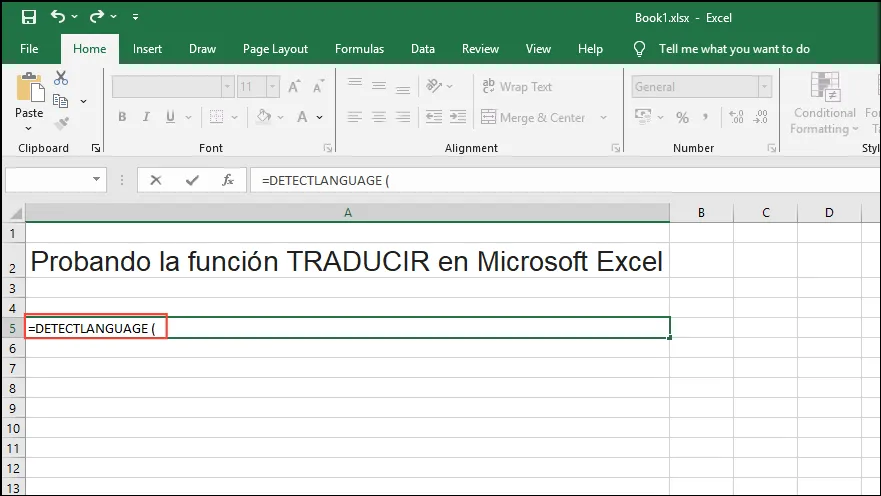
- 新增包含要分析的文字的儲存格引用。
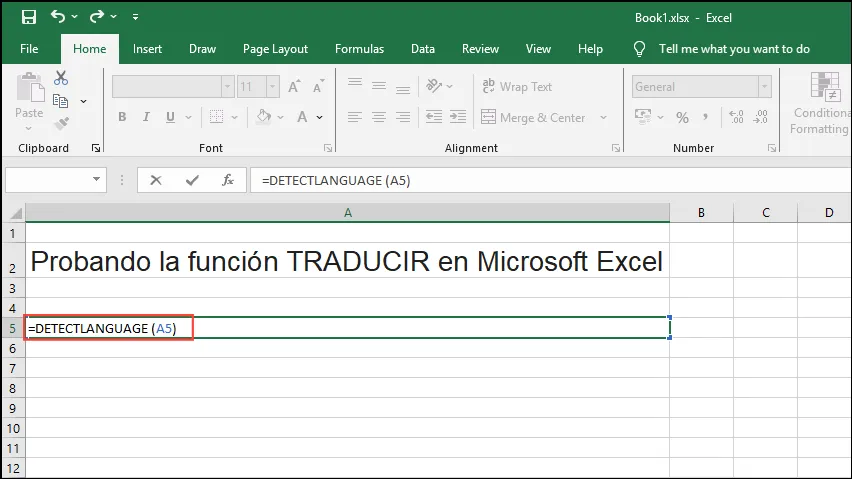
- 當您按 Enter 鍵時,Excel 將為您提供偵測到的文字的語言程式碼,表示類似西班牙文的「es」。
使用動態選項增強翻譯
動態翻譯可提升您的 Excel 體驗,進而增強與各種語言的互動性。
- 首先在新的 Excel 工作表上建立首選語言清單。點選“+”按鈕開啟新工作表。
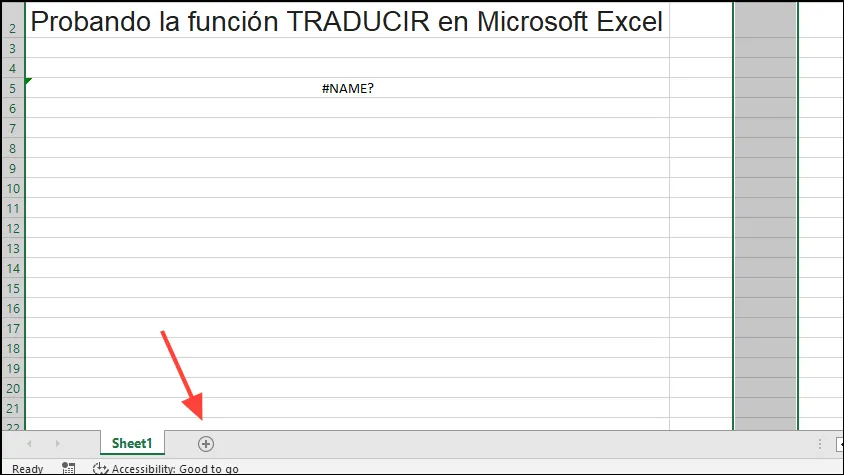
- 在此新工作表上,在 A 列中輸入語言名稱,並在 B 列中輸入對應的代碼。

- 在儲存格 C1 中,鍵入
=TRANSLATE(A1,"en",B1)並按 Enter。向下拖曳填滿柄以自動產生剩餘行的翻譯。
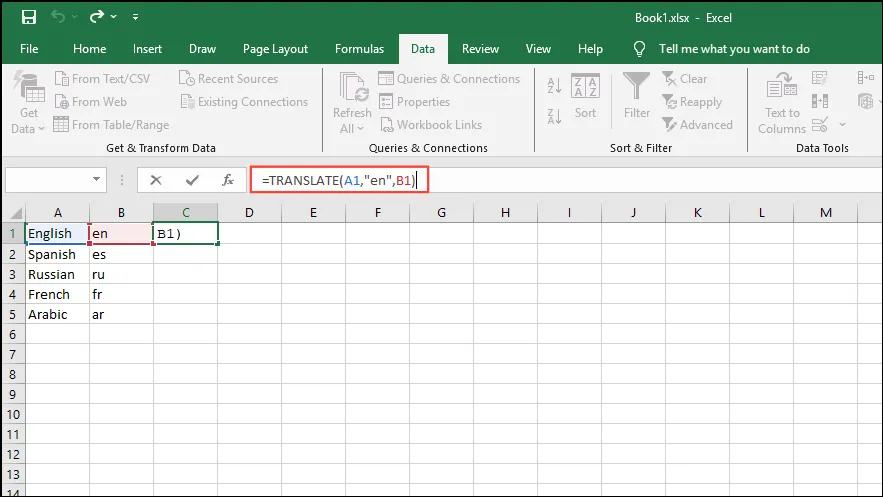
- 點選左下角返回原始工作表。選擇要新增語言選擇下拉清單的位置,然後導航至「資料」標籤並按一下「資料驗證」。
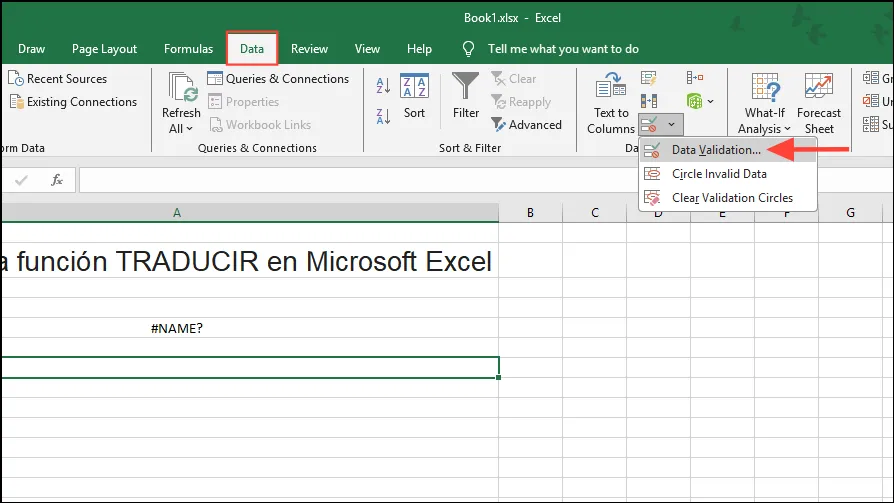
- 在「資料驗證」對話方塊中,選擇「設定」標籤下的「清單」。
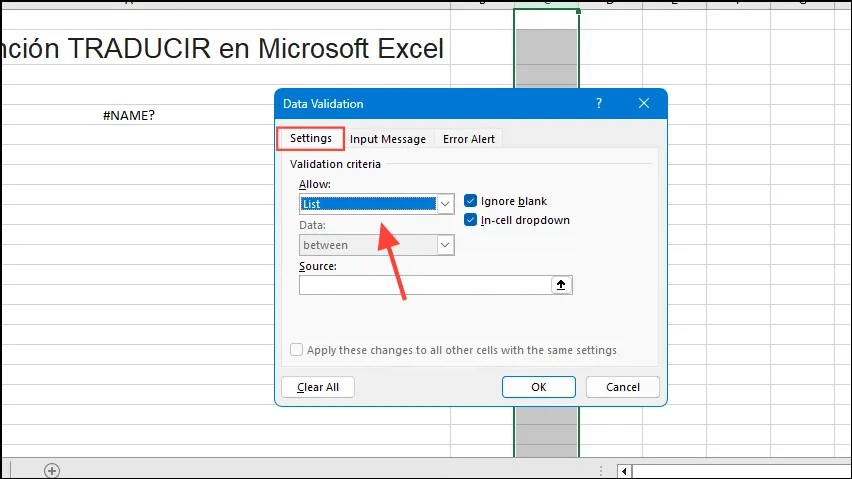
- 在「來源」欄位中,反白顯示工作表 2 中包含語言選項的儲存格,然後按 Enter。這將建立一個包含您之前新增的語言的下拉清單。
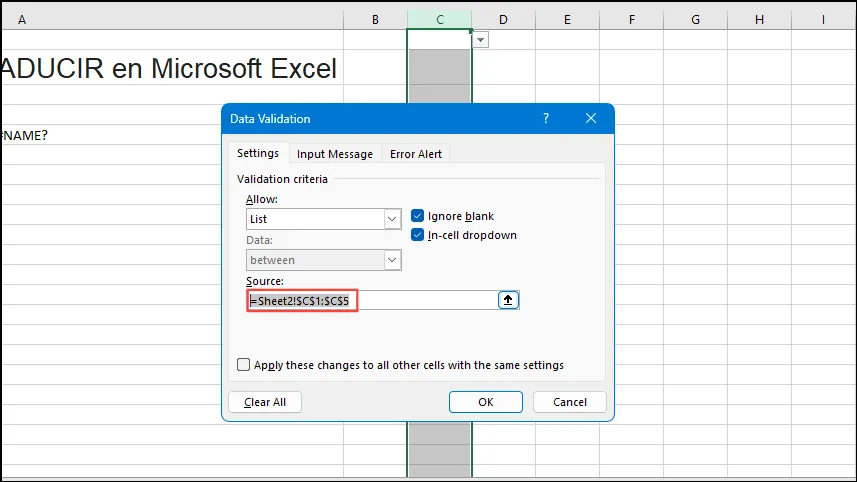
- 利用您的資料輸入,使用下列命令將 TRANSLATE 函數與下拉清單連接:
=TRANSLATE(A3,"en",XLOOKUP($B$1,Sheet2!$C$1:$C$3,Sheet2!$B$1:$B$3))。
重要考慮因素
- 請記住,由於最近引入了 TRANSLATE 和 DETECTLANGUAGE 函數,因此目前可能並非在所有 Excel 版本中都可用。
- 為了在翻譯後保持統一的外觀,請考慮調整字體大小和樣式以適應不同長度的翻譯文字。
- 如果遇到「文字太長」錯誤,請嘗試減少儲存格中的文字量或其大小,而「值錯誤」則表示存在應刪除的非文字元素。 「無效語言」錯誤通常是由不正確的語言代碼引起的。
- 這兩種功能都需要有效的網路連線才能存取微軟的翻譯服務,使用者應注意其日常使用限制以避免限制。
常見問題解答
1. 如何檢查我的Excel版本是否支援TRANSLATE和DETECTLANGUAGE功能?
這些功能的可用性取決於您所使用的 Excel 版本。檢查更新或參考 Microsoft 官方支援頁面以驗證它們是否已在您的版本中實作。
2. 如果遇到「無效語言」錯誤,我該怎麼辦?
確保您在公式中使用正確的語言代碼。參考最新的語言程式碼來源非常重要,因為即使是很小的錯誤也可能導致此問題。
3. 我可以離線使用這些功能嗎?
不幸的是,TRANSLATE 和 DETECTLANGUAGE 功能需要有效的 Internet 連接,因為它們依賴 Microsoft 的線上翻譯服務來執行其任務。
發佈留言